Появление так называемого синего экрана смерти у многих пользователей вызывает ужас и шок. А что говорить о тех ситуациях, когда вместо обычной загрузки на черном фоне, что весьма символично, появляется сообщение об ошибке чтения данных с жесткого диска, вообще его распознавания, которая обычно представлена в виде строки A disk read error occurred. Как исправить такую ошибку? Сейчас мы в этом и разберемся.
Сообщение A disk read error occurred: как исправить. Причины и последствия
Для начала определимся с причинами, которые могут вызывать шибки подобного рода. Допустим, появляется сообщение A disk read error occurred. Press… Как исправить такую ошибку, знает далеко не каждый юзер.
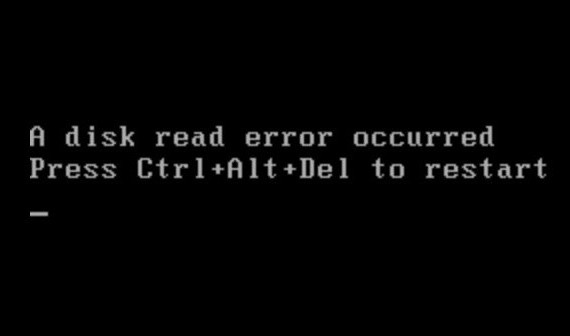
Более того, многие даже не подозревают, что это такое вообще. А стоило бы. По всей видимости, с самой операционной системой это связано, как говорится, постольку поскольку. Скорее всего, сам пользователь нанес «операционке» непоправимый ущерб. И вот почему.

Самая простая причина – установка второй системы на локальный компьютерный терминал (даже на виртуальной машине), инсталляция устаревшей версии Windows поверх более новой модификации, повреждение загрузочного сектора вследствие некорректного завершения работы, физические повреждения винчестера и подключаемых шлейфов, конфликты между системой и антивирусным программным обеспечением и т. д. В общем, причин для головной боли хватает. Но сейчас речь пойдет о том, как же все-таки интерпретировать сообщение компьютера A disk read error occurred. Press Ctrl Alt Del to restart. Как исправить такую ситуацию? Достаточно просто. И не стоит пугаться. Ничего особо серьезного или страшного в этом нет (конечно, если не «слетел» винчестер). Тут есть несколько решений, которые сейчас и будут представлены.
Роль BIOS в процессе восстановления работоспособности системы
Для начала определимся с BIOS. На самом деле эта штука является неотъемлемым программным компонентом материнской платы, на которую в большинстве случаев монтируются все остальные устройства.
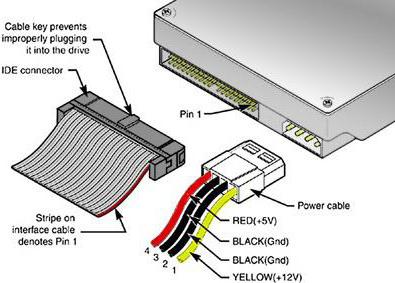
Иными словами, она способна распознавать все «железо», подключенное посредством шлейфов, и изменять основные параметры, поддерживаемые такими устройствами в процессе использования.
Таким образом, говорить о том, что именно BIOS помогает исправить ошибку такого типа, не приходится. Ведь никто не застрахован от того, что снова появится сообщение A disk read error occurred. Как исправить ситуацию именно с настройками BIOS?
Прежде всего, следует убедиться в последовательности загрузки. Для этого следует вызвать настройки BIOS перед стартом Windows. Обычно это производится в самом начале загрузки, после инициализации, нажатием клавиши «Del», иногда - «F2», «F12» и т. д. Все зависит от модели компьютерной системы и версии BIOS или разработчика.
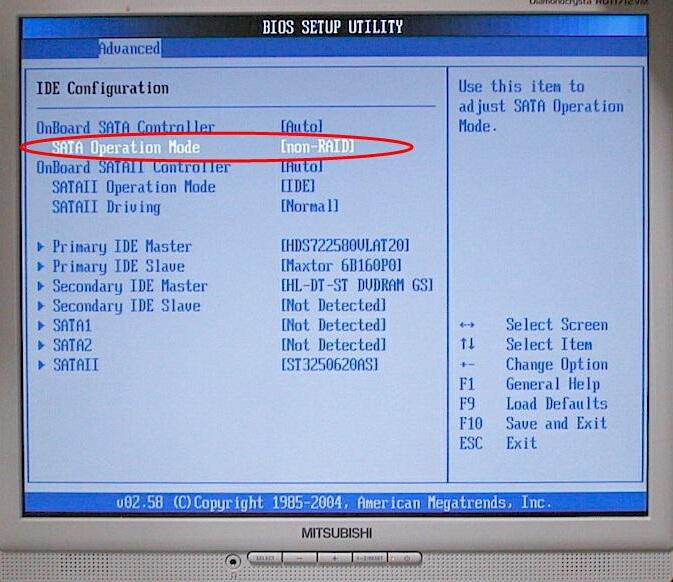
Теперь смотрим на приоритет загрузки в плане первичного устройства. Системный диск (обычно диск «C») должен быть выставлен первым, если не используется другой вариант. С ним тоже есть проблемы. В данном случае имеется в виду режим работы винчестера. Зачастую неправильное переключение режимов IDE/SCSI для SATA-контроллера в BIOS может «сломать» всю систему и привести только к тому, что данные не только не будут считываться, но и сам жесткий диск системой не определится.
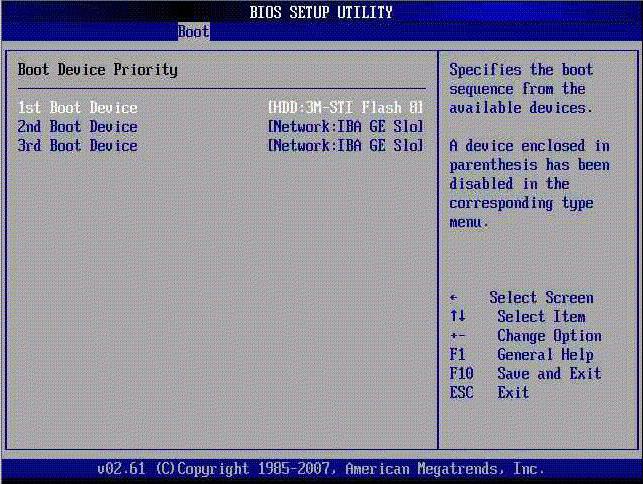
Вторичная функция BIOS заключается именно в настройке приоритетов загрузки. В данном случае мы имеем только тот момент, что сама операционная система должна стартовать с какого-то определенного носителя (и это не всегда может быть жесткий диск компьютера).
Черный экран с сообщением A disk read error occurred: как исправить через БИОС?
Теперь определимся с настройками BIOS. Для начала следует зайти в настройки загрузок и посмотреть, есть ли системный раздел в загрузке. Это может быть меню Boot Device Priority, Boot Sequence и т. д. Разные разработчики, представляющие совершенно различные версии BIOS, могут использовать и другие команды. Суть от этого не меняется.
Проверка физического подключения жестких дисков
Теперь посмотрим на ситуацию, когда строка на черном экране появляется снова и снова (A disk read error occurred). Что делать?
Если мы имеем стационарный компьютерный терминал, рекомендуется проверить шлейфы, которыми винчестер подключен к «материнке». Как уже понятно, можно ожидать того, что все равно останется проблема появления строки A disk read error occurred. Как исправить на ноутбуке такую ситуацию? Тут все намного сложнее. Дело в том, что все «железные» компоненты являются несъемными, лезть в «ноут», срывать пломбы, да еще если он находится на гарантии, не каждый захочет. Тут придется применять программные средства. Это – как минимум.
Восстанавливаем систему
Прежде чем применять кардинальные методы, стоит убедиться, что система вообще работоспособна, а чтение данных с винчестера (по крайней мере, с системного раздела) производится без проблем.
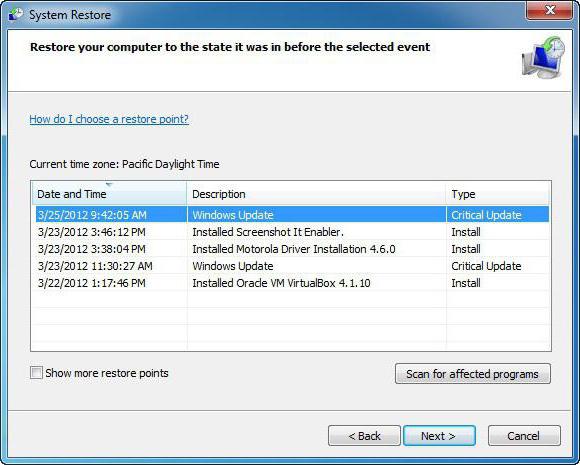
Загружается система нормально или не грузится, разницы нет. Сначала используем загрузку в безопасном режиме (F8 при старте Windows). Затем переходим к функции отката из контрольной точки.
Если это не помогает, загружаемся с установочного или восстановительного диска, где выбирается именно тот момент времени, до которого систему нужно восстановить. Но и это не всегда срабатывает.
Проверяем загрузочную запись
В большинстве случаев о проблемах с винчестером информирует именно сообщение A disk read error occurred. Как исправить ситуацию в плане восстановления загрузочной записи и проверки диска? Использовать хотя бы простейшие методы, предусмотренные самой системой, почему нет?
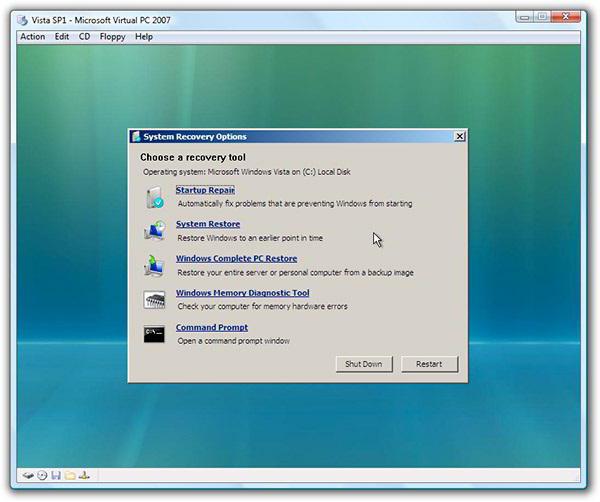
Тут следует обратить внимание на некоторые команды, исполняемые самой системой для восстановления загрузочных данных, реестра и т. д., а также на специальные команды, исполняемые через меню «Выполнить».
В нашем случае лучше всего использовать не это меню, а командную строку (она вызывается из того же меню «Выполнить» путем введения команды cmd). Теперь приступим к самим командам.
Специальные команды
Предположим, что у нас есть проблема в виде ошибки со строкой на черном экране A disk read error occurred. Как исправить? XP (Windows) на сегодняшний день, хоть и поддерживает большинство команд, но все-таки является несколько отсталой даже в плане алгоритмов их исполнения.
Тем не менее при вызове командной строки что в «экспишке», что в «семерке», что в «восьмерке», что в той же «десятке» некоторые команды работают универсально.
Это касается секвенций типа «First Boot Device» и «Second Boot Device». Устанавливаем в BIOS CD/DVD с находящимся в приводе диском инсталляции или восстановления системы первичный приоритет и загружаемся с него, после чего переходим к консоли (в Windows XP – клавиша «R»).
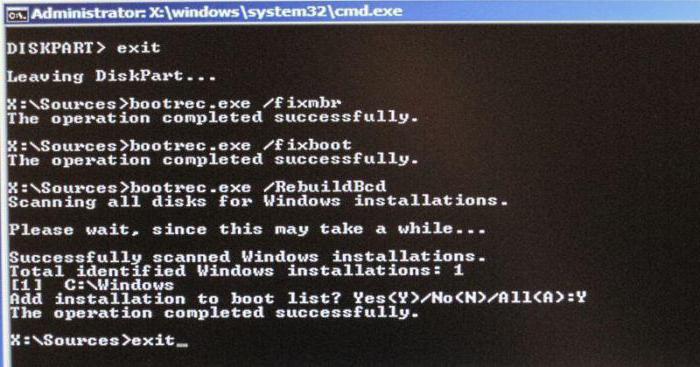
Здесь можно использовать раздел восстановления загрузчика, но лучше перейти непосредственно к командной строке, а затем поочередно ввести команды Bootrec /FixMbr, Bootrec /FixBoot, если требуется проверка наличия нескольких «операционок» в системном разделе при старте - Bootrec.exe /ScanOs, в крайнем случае – для перезаписи всей загрузочной области с проверкой системного диска на наличие ошибок и несоответствий - Bootrec.exe /RebuildBcd. После этого уж точно сомневаться в работоспособности системы не придется.
Что в итоге?
Если подытожить все вышесказанное, можно увидеть, что восстановление работоспособности Windows - не такое уж сложное дело даже при появлении ошибок типа A disk read error occurred. Как исправить это, мы уже разобрались.
Отдельно стоит заметить, что в данном разделе не рассматривались утилиты проверки винчестера и исправления системных ошибок типа Victoria (лучшая на сегодняшний день) и уникальной программы восстановления «винта» HDD Regenerator, которые способны «реанимировать» жесткие диски даже в самых критических ситуациях с физическими повреждениями поверхности. Но, как правило, такие случаи являются очень редкими, и на них особое внимание не обращается. Но вот в программном плане и в настройках, которые в дальнейшем смогут определить поведение системы, следует разобраться особо тщательно.


























